小白开启Python之门啦啦啦!!!!!
学习任何一种语言,第一步就是环境的搭建,小白python之旅开始啦!!!加油加油,抬头挺胸齐步走~~~
目前大家开发系统主要是,windows、Mac OS 、Linux三大系统,现在看看window系统的环境搭建。
windows:
首先检查自己的电脑是否安装了Python,你可以在”开始“菜单中输入”cmd“按回车打开命令窗口。在终端窗口中输入python并按回车;如果出现了Python提示符(>>>),就说明你的系统安装了Python,否则没有。如果没有的安装的话,需要下载Windows Python安装程序。去http://python.org/downloads/下载安装包。一般情况下下载最新版本,当然新旧版本之间有点差别,这个需要我们慢慢了解。安装时请务必选中复选框Add Python to PATH这让你能够更轻松地配置系统。
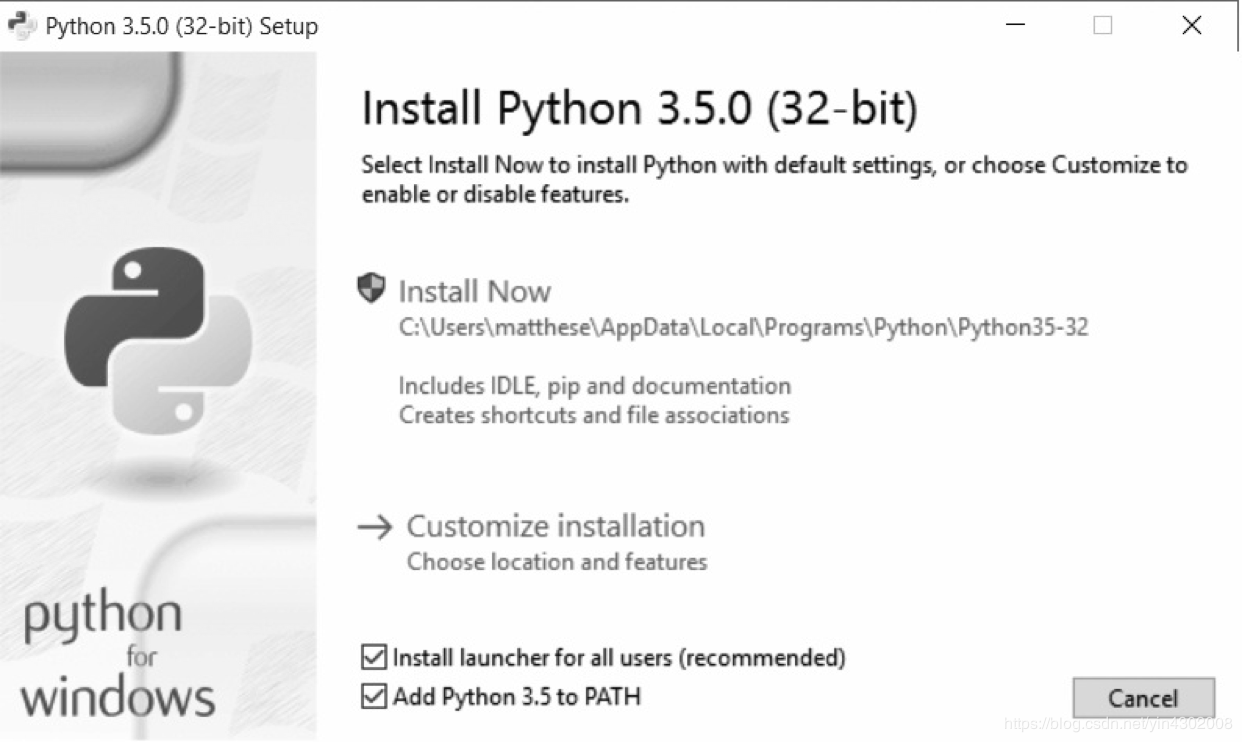
(图片来自于网络,啦啦啦啦啦)
你可以在次检查哈,是否安装了Python,嘻嘻嘻,一定的是装上啦,下来咱们试试迷人的Hello Python world!
>>> print("Hello Python world!")
Hello Python world!
>>>
要关闭该终端会话,可按Ctrl + Z,再按回车键,也可执行命令exit()
啦啦啦😋,大功告成
哈哈哈,不要高兴太早,我们不可能在命令行出写程序,或执行程序,接下里我们需要选择自己喜欢的文本编辑器Sublime Text、Pycharm等等,看自己喜欢爱好啦,这个自己找度娘或谷歌吧!!
Mac OS:
大多数OS X系统都默认安装了Python,但是还的检查哈啦,这个你懂得。
1. 检查是否安装了Python
Command + 空格键,再输入terminal 并按回车。执行命令python ,输出将类似于下面这样,它指出了安装的Python版本;最后的>>> 是一个提示符,让你能够输入Python命令。
$ python
Python 3.7.0 (v3.7.0:1bf9cc5093, Jun 26 2018, 20:42:06)
[GCC 4.2.1 (Apple Inc. build 5666) (dot 3)] on darwin
Type "help", "copyright", "credits" or "license" for more information.
>>>
上述输出表明,我们的计算机安装了Python版本为Python 3.7.0。看到上述输出后,需要返回到终端窗口,可按Ctrl + D或执行命令exit() 。
2. 在终端会话中运行Python代码
你可以打开一个终端窗口并执行命令python 或python3 ,再尝试运行Python代码片段。检查Python版本时,你就这样做过。下面再次这样做,但在终端会话中输入如下代码行:
>>> print("Hello Python interpreter!")
Hello Python interpreter!
>>>
消息将直接打印到当前终端窗口中。别忘了,要关闭Python解释器,可按Ctrl + D或执行命令exit() 。
3 安装文本编辑器
啦啦啦啦啦啦,这个多说说,不要问为什么,我喜欢啦
Sublime Text是一款简单的文本编辑器,我相信不止我喜欢!!
要下载Sublime Text安装程序,可访问http://sublimetext.com/3 ,单击Download链接,并查找OS X安装程序。Sublime Text的许可策略非常灵活,你可以免费使用这款编辑器,但如果你 喜欢它并想长期使用,建议你购买许可证。下载安装程序后,打开它,再将Sublime Text图标拖放到Applications文件夹。
4
配置Sublime Text使其使用Python 3
如果你启动Python终端会话时使用的命令不是python ,就需要配置Sublime Text,让它知道到系统的什么地方去查找正确的Python版本。要获悉Python解释器的完整路径,请执行
如下命令:
$ type -a python3
python3 is /usr/local/bin/python3
现在,启动Sublime Text,并选择菜单Tools ▶ Build System ▶ New Build System,这将打开一个新的配置文件。删除其中的所有内容,再输入如下内容:
{
"cmd": ["/usr/local/bin/python3", "-u", "$file"],
}
这些代码让SublimeText使用命令python3来运行当前打开的文件。请确保其中的路径为你在前一步使用命令type -a python3获悉的路径。将这个配置文件命名为 Python3.sublime-build,并将其保存到默认目录——你选择菜单Save时Sublime Text打开的目录。
啊呀呀呀,太累啦,Linux自己度娘吧!!!
---------------------
作者:柯之梦
来源:CSDN
原文:https://blog.csdn.net/yin4302008/article/details/85467261
版权声明:本文为博主原创文章,转载请附上博文链接!



